- Czytnik Kart SD, który nie działa w systemie Windows 10, uniemożliwi dostęp do jego danych.
- uruchomienie narzędzia do rozwiązywania problemów systemu Windows powinno szybko rozwiązać ten problem.
- upewnij się, że zaktualizowałeś system i jego sterowniki za pomocą narzędzia aktualizacji sterowników innej firmy.
- zawsze testuj kartę SD na innym urządzeniu, aby sprawdzić, czy działa poprawnie.

istnieje wiele różnych błędów związanych z systemem Windows 10i w przeszłości omówiliśmy podobne błędy związane z kartami SD, które nie są rozpoznawane przez System Windows 10. Oto teraz kilka poprawek dla problemów z kartą Micro SD.
wielu użytkowników systemu Windows 10 skarży się na różne błędy, a teraz staramy się naprawić problemy związane z nie rozpoznawaniem Kart Micro SD.
oto, co powiedział jeden z dotkniętych użytkowników:
„mając ten sam problem po ponownej instalacji win 8 z powodu wirusa skorpiona, którego nie byłem w stanie usunąć. Teraz nie rozpoznaję kart SD z mojego aparatu. Nie jestem pewien, czy sterowniki są odpowiednie dla urządzenia, ale nie zorientowałem się, jakie powinny być. Czy ktoś wie, gdzie mogę znaleźć czytnik SD w Menedżerze urządzeń?”
co zrobić, jeśli moja karta SD nie jest rozpoznawana w systemie Windows 10?
- uruchom narzędzie do rozwiązywania problemów
- Zaktualizuj sterowniki
- Sprawdź aktualizacje systemu Windows
- Zmień literę dysku
- Sprawdź kartę SD na innym komputerze
jak naprawić kartę micro SD, jeśli nie jest rozpoznawana przez System Windows 10?
uruchom narzędzie do rozwiązywania problemów
- naciśnij przycisk
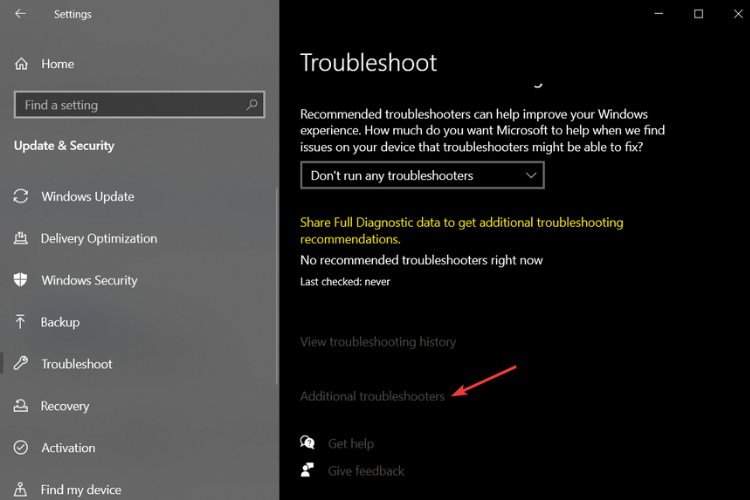
- wyszukaj odpowiedni, a następnie kliknij go.
Zaktualizuj sterowniki
- pobierz sterowniki ze strony producenta i zainstaluj je w trybie zgodności.
- kliknij prawym przyciskiem myszy plik konfiguracyjny sterownika i wybierz Właściwości, a następnie wybierz kartę Zgodność.
- wybierz Uruchom ten program w trybie zgodności i wybierz poprzednią wersję systemu Windows obsługiwaną przez oprogramowanie z listy rozwijanej.
- następnie kliknij Zastosuj i Ok, a następnie zainstaluj sterownik.
- następnie uruchom ponownie komputer i sprawdź, czy działa.
Aktualizuj sterowniki automatycznie
Ręczna aktualizacja sterowników może być bardzo denerwująca, dlatego zalecamy narzędzie innej firmy, które może automatycznie aktualizować sterowniki. W ten sposób zapobiegniesz utracie plików, a nawet trwałemu uszkodzeniu komputera.
to oprogramowanie nie tylko aktualizuje sterowniki, ale samo w sobie będzie stale skanować w poszukiwaniu nowszych wersji, więc nie musisz się o to martwić.
Sprawdź aktualizacje systemu Windows
- naciśnij klawisz Windows + S i wyszukaj Ustawienia.
- kliknij aktualizacje & bezpieczeństwo.
- następnie wybierz aktualizacje systemu Windows i sprawdź dostępność aktualizacji.
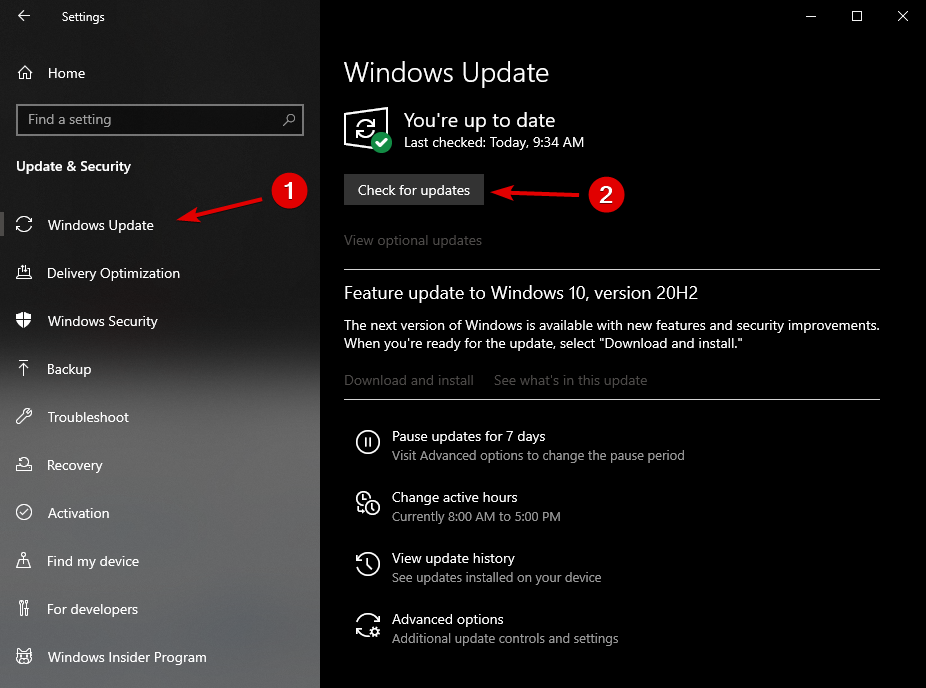
- Zezwól systemowi na skanowanie i instalowanie wszelkich niezbędnych aktualizacji.
czasami wszystko, co musisz zrobić, to zainstalować najnowsze aktualizacje systemu Windows, ponieważ zwykle łatają błędy i rozwiązują problemy.
Zmień literę dysku
- przejdź do Zarządzanie komputerem, a następnie Zarządzanie dyskami, gdzie znajdziesz Czytnik Kart.
- przejdź do Panelu sterowania, następnie System i zabezpieczenia oraz Narzędzia administracyjne.
- kliknij Narzędzia administracyjne, a następnie kliknij Zarządzanie komputerem.
- w lewym panelu, w obszarze Pamięć, kliknij Zarządzanie dyskami.
- Twój czytnik kart SD powinien się tam pojawić, więc musisz kliknąć go prawym przyciskiem myszy.
- teraz z menu podręcznego wybierz Zmień literę dysku i ścieżki… lub Dodaj literę dysku.
- następnie przypisz mu literę dysku.
- Czytnik Kart SD powinien pojawić się po dwukrotnym kliknięciu ikony komputera.
- jednak uważaj, możesz stracić dane z karty SD.
Sprawdź kartę SD na innym komputerze
jeśli nie uda Ci się naprawić błędu karty SD nie wykryto na komputerze, spróbuj podłączyć ją do innych komputerów.Zdecydowanie zalecamy wypróbowanie go na innym systemie operacyjnym, takim jak Mac OS lub Linux.
zapewni to, że problem leży w komputerze, a nie w samym czytniku. Jeśli winą jest karta SD,nie będzie działać na żadnym urządzeniu.
próbujesz użyć czytnika kart SD, ale nie działa poprawnie? Oto świetny przewodnik poświęcony naprawianiu problemów z czytnikiem kart SD raz na zawsze.
jeśli możesz go tam wykryć, problem polega na konflikcie między wersją systemu Windows. W takim przypadku może być konieczne podjęcie bardziej złożonych działań w celu rozwiązania tego problemu.
- problemy z Windows 10